このファイルを表示するには、HEVCビデオ拡張機能が必要です
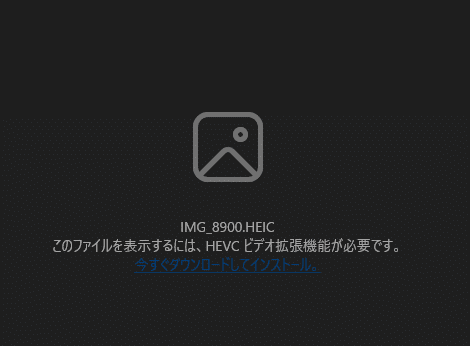
このファイルを表示するには、HEVCビデオ拡張機能が必要です。
こんなエラーメッセージが出る時の対応法について解説します。
HEIC(ヘイク)形式の画像はWindowsでは見れない

現場のスタッフがiphoneで撮った写真を共有して、ホームページやチラシにしています。
編集はWindowsパソコンで行っているのですが、iphoneで撮った写真をパソコンで見ようとしても見れないんです。
どうしたらいいでしょうか?



iphoneXから写真の保存方法の初期設定がHEIC(ヘイク)という形式になっています。
理屈はどうあれ、対応方法をサクッと解決していきましょう。
【対応1】写真を撮る側に対応してもらう
iphoneX以降を使っている場合、初期設定でHEIC形式で保存するようになっていますので、下記の通り伝えましょう。
但し、設定を従来の通りにすることでデータの圧縮率が下がりデータが重くなります。



(1)会社用のデータを上げる時だけ、この設定にするか
(2)共有に上げたら撮影者のスマホのデータは消すか
ですが、どちらにしても会社用のデータを送信するためにこの設定を変える事は撮影者に負担を強いることになりますので、許容してくれるかどうかの確認は必要ですね。
HEIC形式を従来のJPEG形式で保存するよう設定
撮影者側のスマホで下記の設定をしてから撮影します。
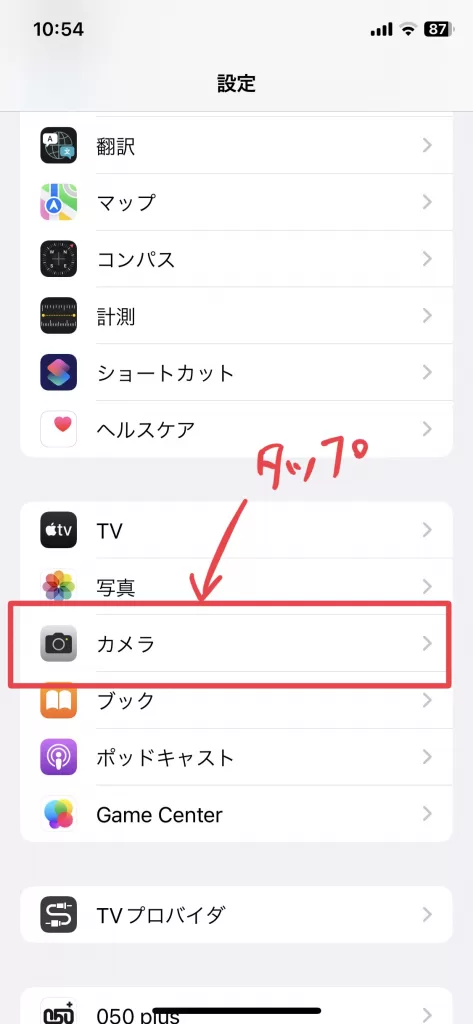
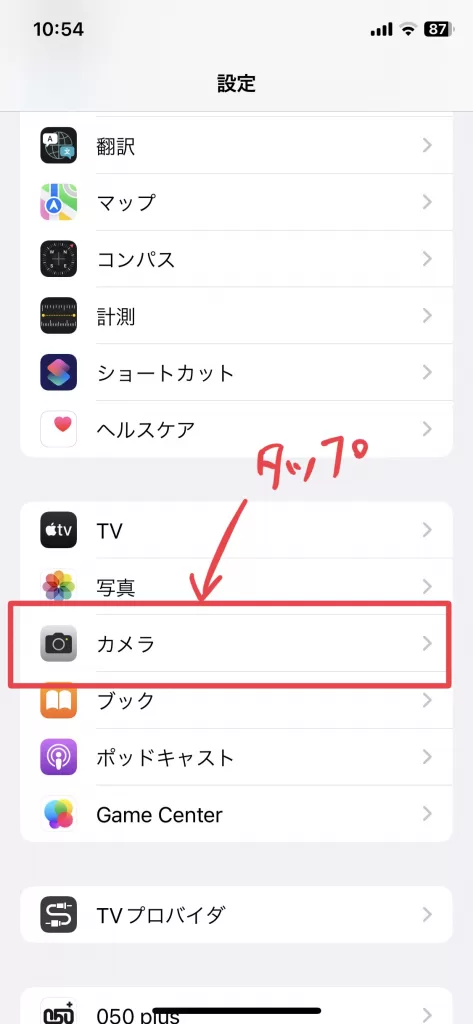
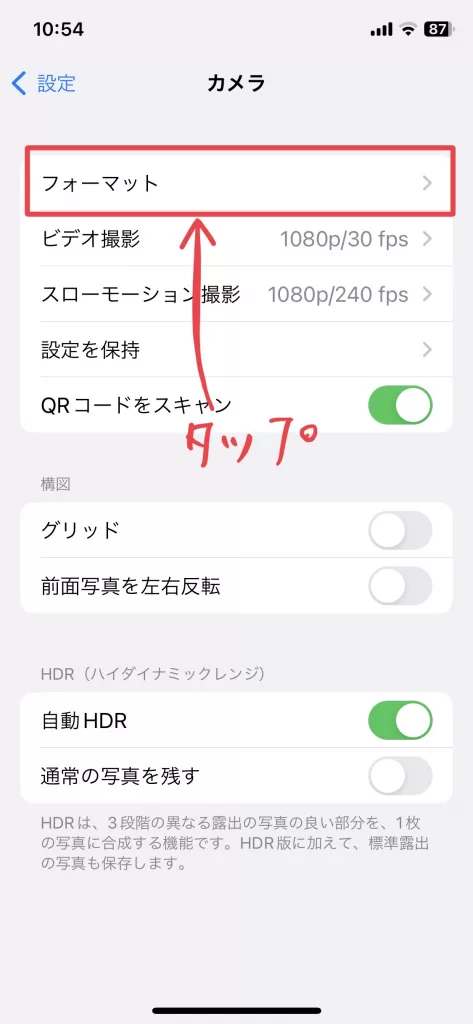
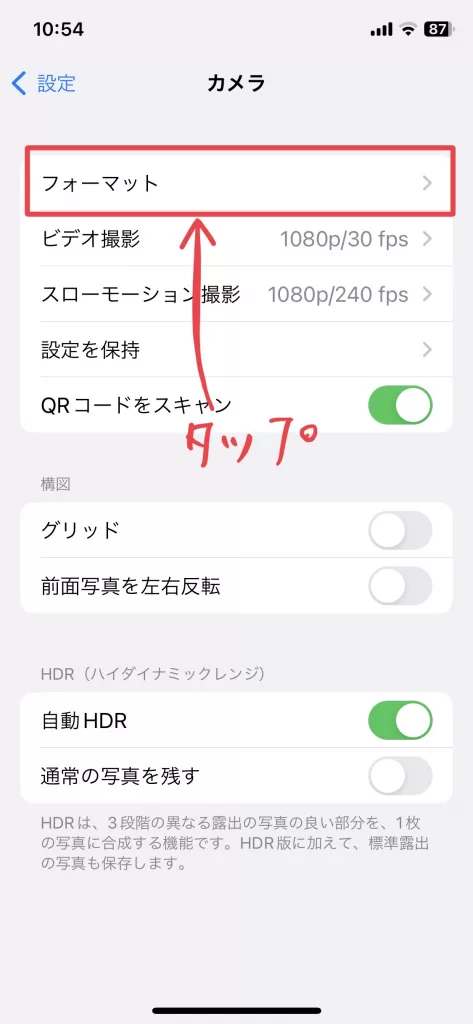


これで、この設定をした時点からの撮影した写真はWindowsのパソコンでも見れるようになります。
【対応2】受け手が変換する
受け手側でHEIC形式をjpgやpng形式に変換する方法は有ります。
(1)拡張機能をインストール
拡張機能(プラグイン)をインストールすることで対応する事もできます。
会社のパソコンだと、セキュリティーの関係上、インストールできない場合がありますので、そんな場合はWebサービスを使いましょう。
(2)無料のWebサービスを使う
【検索キーワード】
HEIC jpg 変換
HEIC png 変換
などでググってみましょう。無料の変換サービスが上位表示されます。
画面の指示に従って、変換したいHEICデータをアップロードすれば、変換ができます。
変換できたデータをダウンロードすれば、Windowsでも扱えますよ。
注意!
機密情報や個人情報を含むファイルは、この無料のWebサービスは使わないでください。
一旦、外部サーバにデータを預けての変換になりますので機密性はゼロです。
かみ砕いていうと、ホームページに載せていい情報だけはこの方法でOKです。
機密文書は(1)拡張機能をインストール でご自分のパソコンの中で変換しましょう。
まとめ
iphoneで撮った写真をWindowsで見るには・・・
(1)撮影者のカメラの設定を「互換性優先」に変えてもらう
(2)受け手側で変換する
・拡張機能を使って自分のパソコンで見れるようにする
・Webサービスを使ってその都度ファイルを変換する



いかがでしたか?
この投稿が同じように困っている方のたすけになりますように・・・・
